nginx 부드러운 다시 시작 및 FPM 부드러운 다시 시작에 대해 이야기해 보겠습니다.
이 글에서는 원활한 재시작 과정을 안내하고 nginx 부드러운 재시작 및 FPM 부드러운 재시작을 자세히 소개하겠습니다. 도움이 되기를 바랍니다.
Graceful Restart
GR은 Graceful Restart의 약어로, 프로토콜이 다시 시작될 때 전달 서비스가 중단되지 않도록 하는 메커니즘입니다.
GR 메커니즘의 핵심은 장치가 프로토콜을 다시 시작할 때 안정적인 이웃 관계를 유지하도록 주변 장치에 알리고 특정 시간 내에 해당 장치로 경로를 지정할 수 있다는 것입니다. 프로토콜이 다시 시작된 후 주변 장치는 정보(GR을 지원하는 라우팅/MPLS 관련 프로토콜에서 유지 관리되는 다양한 토폴로지, 라우팅 및 세션 정보 포함)를 동기화하여 최단 시간 내에 장치를 다시 시작 전 상태로 복원하도록 지원합니다. 상태. 전체 프로토콜 재시작 프로세스 동안 경로 플래핑이 발생하지 않으며, 패킷 전달 경로에 변경이 없으며 전체 시스템이 중단 없이 데이터를 전달할 수 있습니다. 이 프로세스를 원활한 다시 시작이라고 합니다.
nginx 원활한 재시작
nginx 프로세스는 마스터 메인 프로세스와 작업자 프로세스로 구분됩니다. nginx의 원활한 재시작은 신호 허브에 의해 제어됩니다.
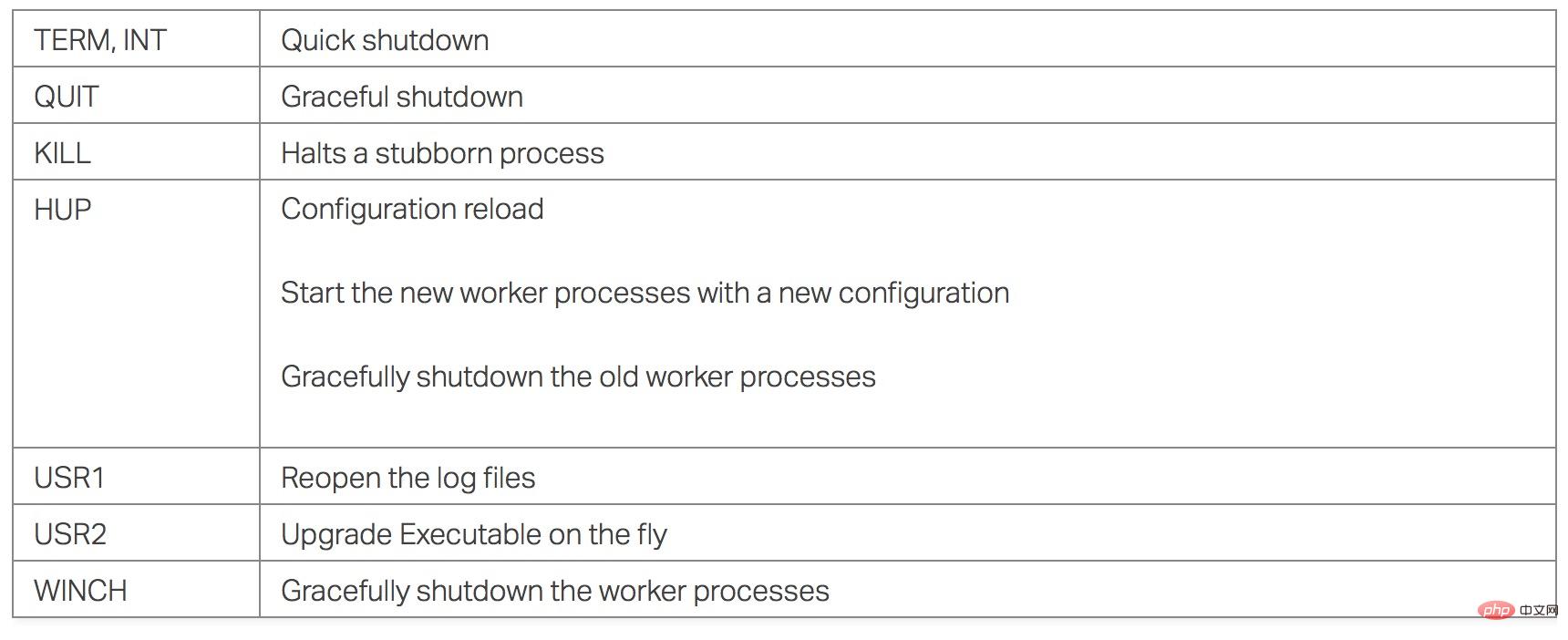
참고: POSIX 호환 플랫폼에서 SIGUSR1 및 SIGUSR2는 사용자 정의 상황을 나타내는 프로세스로 전송되는 신호입니다.
nginx의 원활한 재시작 프로세스를 자세히 분석하기 위해 nginx 프로세스 변경 사항을 지속적으로 모니터링하고 있습니다.
HUP 신호 보내기
kill -HUP `cat /home/git/nginx/logs/nginx.pid`



관찰을 통해 대략적인 원활한 재시작 프로세스를 다음과 같이 분석할 수 있습니다.
1. 마스터는 새 구성을 사용하여 n-1 작업자와 새 마스터를 분기합니다.
2. New 작업자가 새 요청을 처리하고 이전 작업자는 실행 후 종료됩니다.
3. 마스터가 구성을 다시 로드하는 동안 새 마스터가 서비스를 인수하는 데 사용됩니다. 새 마스터가 작업자 작업 모드로 전환됩니다
원활한 재시작 후에도 마스터 프로세스 번호는 변경되지 않습니다. 변경이 발생합니다.
nginx 원활한 업그레이드
HUP는 원활한 재시작, 구성 로드 등에 대해서만 사용됩니다. nginx 버전을 원활하게 업그레이드하고 컴파일된 바이너리 파일을 다시 로드하려면 USR2 신호를 사용해야 합니다. 1. USR2 신호 보내기kill -USR2 `cat /home/git/nginx/logs/nginx.pid`


kill -WINCH `cat /home/git/nginx/logs/nginx.pid.oldbin`

kill -QUIT `cat /home/git/nginx/logs/nginx.pid.oldbin`

FPM Smooth Restart
FPM(FastCGI Process Manager)은 php5.3.3 이후에 PHP FastCGI의 추가 기능 대부분을 대체하는 데 사용됩니다. -fpm 매개변수는 PHP-FPM을 켤 수 있습니다. FPM의 원활한 재시작은 USR2 신호에 의해 제어되어야 하지만 nginx의 원활한 재시작 프로세스와는 상당히 다릅니다.kill -USR2 `cat /home/git/php/var/run/php-fpm.pid`
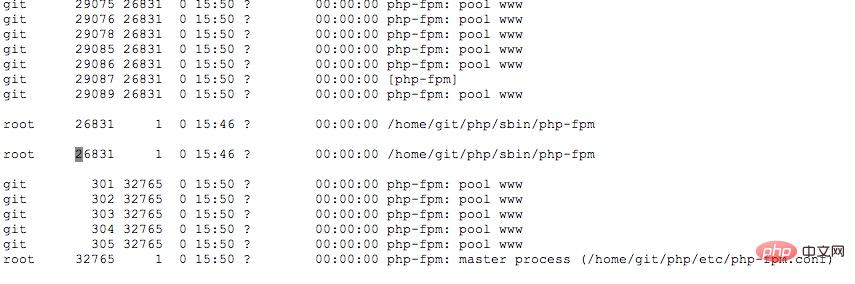
추가 분석을 위해 strace 사용
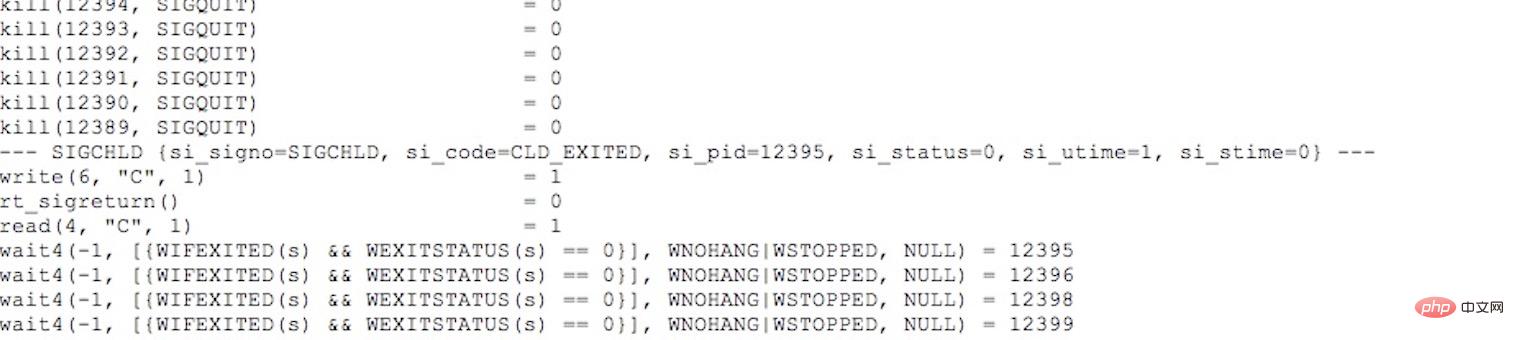
<?php
exec("sleep 5");
echo 'done';用浏览器请求这个地址,并在此期间平滑重启fpm,请求直接502了。
nginx错误日志:
[error] 29841#0: *1646 recv() failed (104: Connection reset by peer) while reading response header from upstream, client: 127.0.0.1, server: localhost, request: "GET /test.php HTTP/1.1", upstream: "fastcgi://127.0.0.1:9001", host: "localhost"
php bug#60961,也有对fpm无法优雅的实现平滑重启的说明。
难道FPM这么low?答案当时是no,实际上通过 process_control_timeout 参数可以实现我们的目标。
process_control_timeout
设置子进程接受主进程复用信号的超时时间。可用单位:s(秒),m(分),h(小时)或者 d(天)。默认单位:s(秒)。默认值:0(关闭)。
原则上,php-fpm会选择空闲的fastcgi进程去处理请求,在处理之前,php-fpm会给fastcgi发送信号,用来让fastcgi进程准备好接受请求处理。但是fastcgi进程并不总是能够处理请求,也就是不能总是响应该信号(比如出现假死的情况),这时候就需要设定php-fpm留给fastcgi进程响应信号的时间,如果超时了,php-fpm会想其他办法(例如选择其他fastcgi进程),这个就是process_control_timeout参数的作用。
这个参数缺省是 0,也就是不生效,修改为10,重新验证,502已经不会再出现。
结论:缺省情况下,PHP-FPM 无法保证平滑的执行 reload 操作,必须设置一个合理的 process_control_timeout 才行,同时需要注意的是其值不能设置的过大,否则系统可能出现严重的请求堵塞问题。
推荐学习:《PHP视频教程》
위 내용은 nginx 부드러운 다시 시작 및 FPM 부드러운 다시 시작에 대해 이야기해 보겠습니다.의 상세 내용입니다. 자세한 내용은 PHP 중국어 웹사이트의 기타 관련 기사를 참조하세요!

핫 AI 도구

Undresser.AI Undress
사실적인 누드 사진을 만들기 위한 AI 기반 앱

AI Clothes Remover
사진에서 옷을 제거하는 온라인 AI 도구입니다.

Undress AI Tool
무료로 이미지를 벗다

Clothoff.io
AI 옷 제거제

Video Face Swap
완전히 무료인 AI 얼굴 교환 도구를 사용하여 모든 비디오의 얼굴을 쉽게 바꾸세요!

인기 기사

뜨거운 도구

메모장++7.3.1
사용하기 쉬운 무료 코드 편집기

SublimeText3 중국어 버전
중국어 버전, 사용하기 매우 쉽습니다.

스튜디오 13.0.1 보내기
강력한 PHP 통합 개발 환경

드림위버 CS6
시각적 웹 개발 도구

SublimeText3 Mac 버전
신 수준의 코드 편집 소프트웨어(SublimeText3)
 Windows에서 nginx를 구성하는 방법
Apr 14, 2025 pm 12:57 PM
Windows에서 nginx를 구성하는 방법
Apr 14, 2025 pm 12:57 PM
Windows에서 Nginx를 구성하는 방법은 무엇입니까? nginx를 설치하고 가상 호스트 구성을 만듭니다. 기본 구성 파일을 수정하고 가상 호스트 구성을 포함하십시오. 시작 또는 새로 고침 Nginx. 구성을 테스트하고 웹 사이트를보십시오. SSL을 선택적으로 활성화하고 SSL 인증서를 구성하십시오. 포트 80 및 443 트래픽을 허용하도록 방화벽을 선택적으로 설정하십시오.
 Docker가 컨테이너를 시작하는 방법
Apr 15, 2025 pm 12:27 PM
Docker가 컨테이너를 시작하는 방법
Apr 15, 2025 pm 12:27 PM
Docker Container Startup 단계 : 컨테이너 이미지를 당기기 : "Docker Pull [Mirror Name]"을 실행하십시오. 컨테이너 생성 : "docker"[옵션] [미러 이름] [명령 및 매개 변수]를 사용하십시오. 컨테이너를 시작하십시오 : "Docker start [컨테이너 이름 또는 ID]"를 실행하십시오. 컨테이너 상태 확인 : 컨테이너가 "Docker PS"로 실행 중인지 확인하십시오.
 Docker 컨테이너의 이름을 확인하는 방법
Apr 15, 2025 pm 12:21 PM
Docker 컨테이너의 이름을 확인하는 방법
Apr 15, 2025 pm 12:21 PM
단계를 따르면 Docker 컨테이너 이름을 쿼리 할 수 있습니다. 모든 컨테이너 (Docker PS)를 나열하십시오. 컨테이너 목록을 필터링합니다 (GREP 명령 사용). 컨테이너 이름 ( "이름"열에 위치)을 가져옵니다.
 nginx가 시작되었는지 확인하는 방법
Apr 14, 2025 pm 01:03 PM
nginx가 시작되었는지 확인하는 방법
Apr 14, 2025 pm 01:03 PM
nginx가 시작되었는지 확인하는 방법 : 1. 명령 줄을 사용하십시오 : SystemCTL 상태 nginx (linux/unix), netstat -ano | Findstr 80 (Windows); 2. 포트 80이 열려 있는지 확인하십시오. 3. 시스템 로그에서 nginx 시작 메시지를 확인하십시오. 4. Nagios, Zabbix 및 Icinga와 같은 타사 도구를 사용하십시오.
 Docker 용 컨테이너를 만드는 방법
Apr 15, 2025 pm 12:18 PM
Docker 용 컨테이너를 만드는 방법
Apr 15, 2025 pm 12:18 PM
Docker에서 컨테이너 만들기 : 1. 이미지를 당기기 : Docker Pull [Mirror Name] 2. 컨테이너 만들기 : Docker Run [옵션] [미러 이름] [명령] 3. 컨테이너 시작 : Docker Start [컨테이너 이름]
 nginx 버전을 확인하는 방법
Apr 14, 2025 am 11:57 AM
nginx 버전을 확인하는 방법
Apr 14, 2025 am 11:57 AM
nginx 버전을 쿼리 할 수있는 메소드는 다음과 같습니다. nginx -v 명령을 사용하십시오. nginx.conf 파일에서 버전 지시문을 봅니다. nginx 오류 페이지를 열고 페이지 제목을 봅니다.
 Nginx에서 클라우드 서버 도메인 이름을 구성하는 방법
Apr 14, 2025 pm 12:18 PM
Nginx에서 클라우드 서버 도메인 이름을 구성하는 방법
Apr 14, 2025 pm 12:18 PM
클라우드 서버에서 nginx 도메인 이름을 구성하는 방법 : 클라우드 서버의 공개 IP 주소를 가리키는 레코드를 만듭니다. Nginx 구성 파일에 가상 호스트 블록을 추가하여 청취 포트, 도메인 이름 및 웹 사이트 루트 디렉토리를 지정합니다. Nginx를 다시 시작하여 변경 사항을 적용하십시오. 도메인 이름 테스트 구성에 액세스하십시오. 기타 참고 : HTTPS를 활성화하려면 SSL 인증서를 설치하고 방화벽에서 포트 80 트래픽을 허용하고 DNS 해상도가 적용되기를 기다립니다.
 nginx 서버가 매달려있는 경우해야 할 일
Apr 14, 2025 am 11:42 AM
nginx 서버가 매달려있는 경우해야 할 일
Apr 14, 2025 am 11:42 AM
Nginx 서버가 다운되면 다음 문제 해결 단계를 수행 할 수 있습니다. Nginx 프로세스가 실행 중인지 확인하십시오. 오류 메시지의 오류 로그를 봅니다. nginx 구성의 구문을 확인하십시오. Nginx에 파일에 액세스하는 데 필요한 권한이 있는지 확인하십시오. 파일 디스크립터를 확인하여 열린 제한을 확인하십시오. Nginx가 올바른 포트에서 듣고 있는지 확인하십시오. Nginx 트래픽을 허용하기 위해 방화벽 규칙을 추가하십시오. 백엔드 서버 가용성을 포함한 리버스 프록시 설정을 확인하십시오. 추가 지원은 기술 지원에 문의하십시오.






